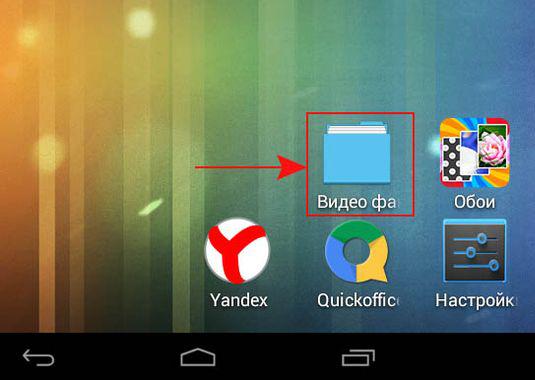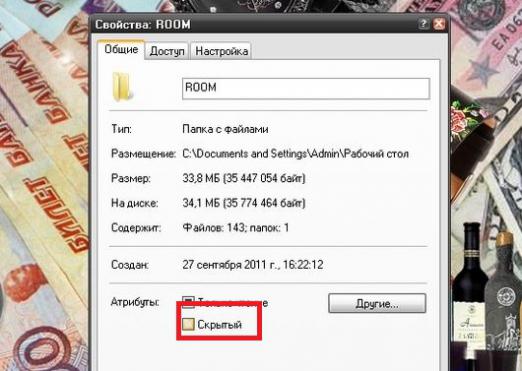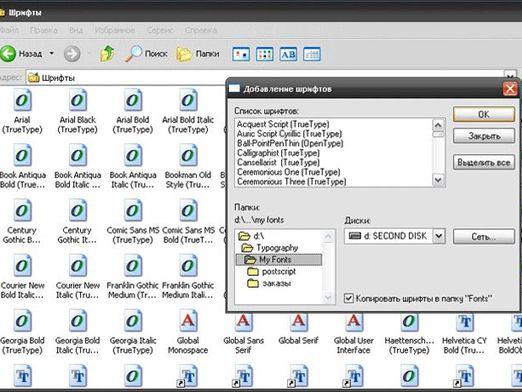كيفية إنشاء مجلد ويندوز؟

المجلدات هي طريقة جيدة لتنظيم الملفات. فمن أكثر ملاءمة لتحليل الوثائق والموسيقى والصور في مجلدات مختلفة من الاحتفاظ بها كومة على سطح المكتب. في هذه المقالة، سنعرض لك كيفية إنشاء مجلدات في ويندوز 7، ونصائح مفيدة أخرى للعمل مع نظام التشغيل هذا يمكنك العثور عليها في قسم ويندوز 7.
كيفية إنشاء مجلد في ويندوز 7
قبل إنشاء مجلد، حدد المكانفمن هي التي ستكون. يمكنك إنشاء مباشرة على سطح المكتب (الذي وصفنا في المقالة السابقة كيفية إنشاء مجلد على سطح المكتب)، يمكنك - في واحدة من المجلدات الموجودة أو حتى مباشرة في الدليل الجذر للقرص. لا تقم بإنشاء مجلدات في أدلة النظام، مثل "C: ويندوز" أو "C: ملفات البرنامج"، وما إلى ذلك.
لذلك، انتقل إلى المكان الذي تريد إنشاءمجلد جديد، وانقر بزر الماوس الأيمن في أي مكان على مساحة فارغة (إذا قمت بالنقر بزر الماوس الأيمن على ملف أو مجلد، أنت فقط لا ترى الخيار الذي تريده). حدد الخيار إنشاء مجلد جديد من القائمة التي تظهر. يظهر مجلد باسم "مجلد جديد". أدخل الاسم المناسب بدلا منه واضغط على [إنتر] أو انقر بزر الماوس الأيمن في أي مكان خارج الإطار باستخدام الاسم لتطبيق التغييرات. إذا لم تقم بتغيير اسم المجلد على الفور، فاضغط على المفتاح [F2] للدخول في وضع إعادة التسمية.
كيفية إنشاء مجلد غير مرئي في ويندوز 7
حول إنشاء المجلدات المخفية، ونحن قد قال بالفعلمقالنا السابق كيفية جعل مجلد غير مرئي، ولكننا سوف نكرر هنا أيضا. لجعل المجلد غير مرئي، انقر بزر الماوس الأيمن على المجلد وحدد "خصائص". في النافذة التي تظهر، في علامة التبويب "عام"، في قسم "السمات"، حدد خانة الاختيار "مخفي" ثم انقر فوق "تطبيق".
إذا كان هناك بالفعل الملفات داخل المجلد، سوف يطلب منك،هل تريد تطبيق السمة الجديدة فقط على المجلد أو محتوياته أيضا. بشكل افتراضي، يتم تحديد الخيار الثاني، وفي معظم الحالات يجب استخدامه. انقر فوق موافق لتطبيق التغييرات و موافق لإغلاق نافذة خصائص المجلد.
لرؤية المجلد المخفى عندما يكون لكسوف تحتاج إلى فتح علامة التبويب "عرض" في المستكشف وانقر على زر "خيارات". في النافذة التي تظهر، انقر على علامة التبويب "عرض"، في نهاية قائمة الخيارات، والعثور على وحدد "إظهار الملفات المخفية والمجلدات ومحركات الأقراص" وانقر على "موافق". لا تنس تعطيل هذا الخيار لإخفاء المجلد مرة أخرى.
كيفية إنشاء مجلد شبكة في ويندوز 7
لمشاركة هذا المجلد مع الآخرينوأجهزة الكمبيوتر في الشبكة المنزلية، انقر بزر الماوس الأيمن عليها وحدد "خصائص". في نافذة الخصائص، انقر فوق علامة التبويب "الوصول" وانقر على زر "مشاركة". في النافذة التي تظهر، حدد الخيار "الكل" وانقر على الزر "إضافة". بعد ذلك، انقر على العنصر المضاف في القائمة أدناه وحدد من القائمة المنسدلة ما تريد السماح به: قراءة فقط (عرض الملفات في مجلد) أو القراءة والكتابة (أي تحرير الملفات). انقر فوق الزر مشاركة، ثم انقر فوق إنهاء.
بعد ذلك، تحتاج إلى التأكد من أنيسمح المجلدات على جهاز الكمبيوتر الخاص بك من حيث المبدأ. جميع في نفس الإطار خصائص المجلد، في علامة التبويب "الوصول"، انقر فوق "مراقبة شبكة المركز ومركز المشاركة." في النافذة التي تفتح، حدد الخيار "تمكين المشاركة" و "تقاسم تعطيل مع حماية كلمة المرور" (للاتصال المجلد يمكن أن تكون مقبولة من دون كلمة السر). انقر على "حفظ التغييرات".